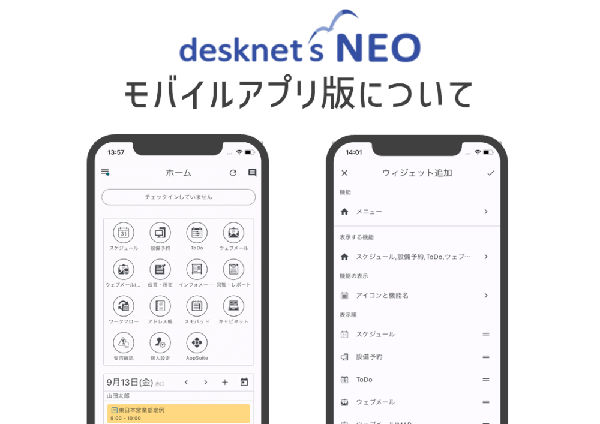【desknet’s NEO 運用のコツ】特定のグループに特定の機能を使わせよう!
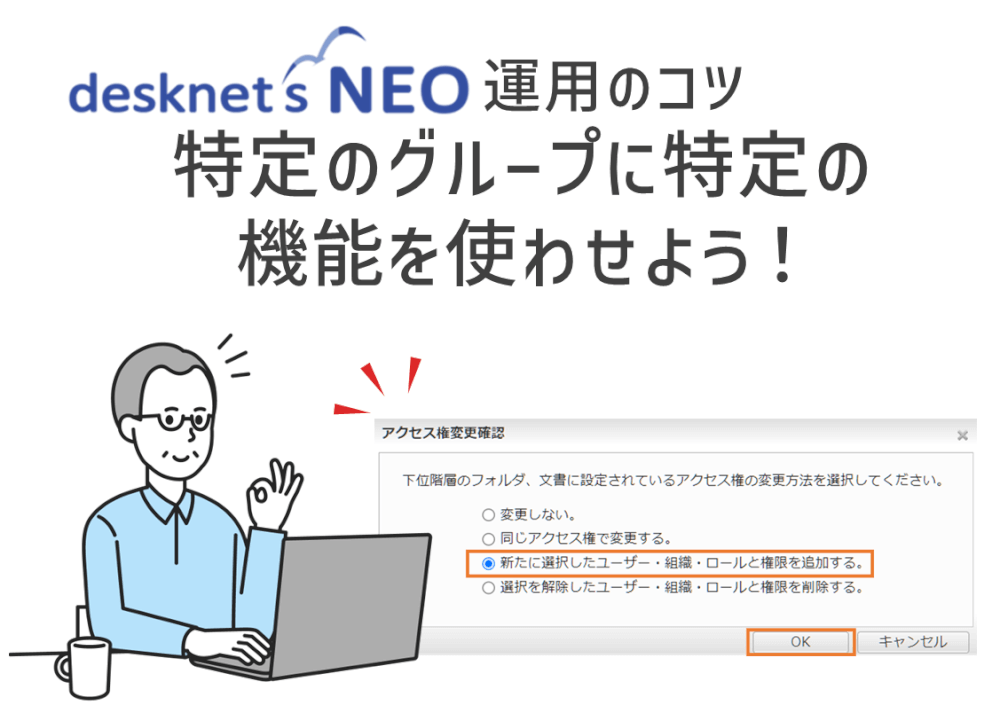
平素よりdesknet’s NEOをご利用いただきまして、ありがとうございます。
[ カスタマーサクセス部 ]の小川です。
例えば、派遣社員のような特定のグループだけ、desknet’s NEOの利用機能を制限したいというご相談をいただきます。
まず、派遣社員という組織を作成することで、利用機能を制限できます。
設定はいたってシンプルです。
・現システム管理者でdesknet’s NEOへログイン
・メニュー欄より[ 管理者設定 ]をクリック
・画面右斜め上にある工具アイコンをクリック
・[ メニュー設定 ]‐[ desknet’s NEOメニュー設定 ]をクリック
・利用を制限したい機能名をクリックし、下図のように、例外の組織として、
組織名:「 派遣社員 」を含め、変更
※制限したい機能が複数ある場合、機能毎に設定
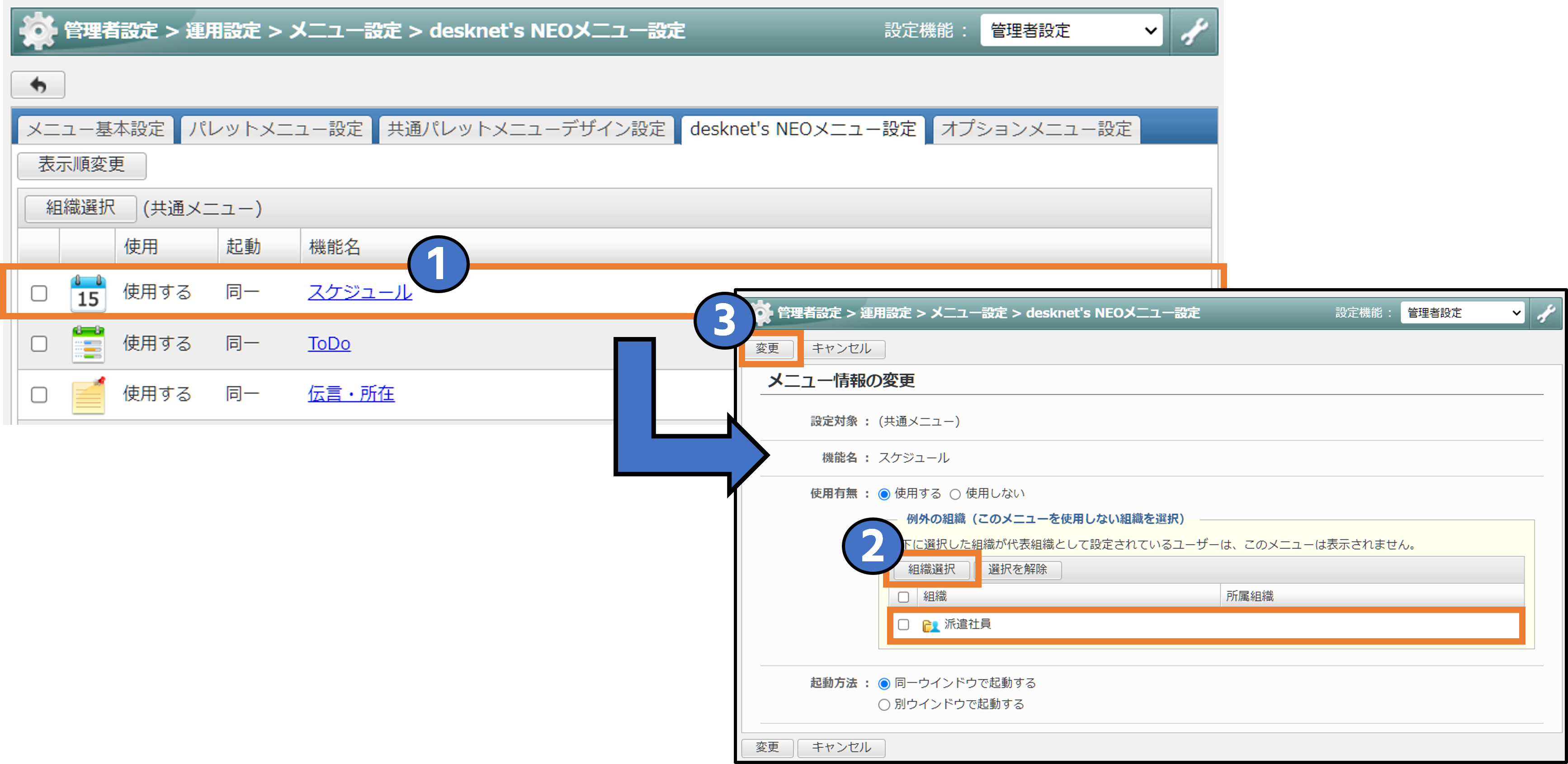
また、派遣社員に文書管理機能は使わせたいと思っても、全データが見れると困ると思います。
そこで、ポイントになるのが、「 ロール 」です。
ロールは、desknet’s NEO内の「 組織 」とは異なり、役職や役割などで分類
したユーザーのまとまりです。
ロールは、「 含む 」/「 除く 」の設定(足し算/引き算)が行なえ、アクセス権設定に非常に役立ちます。
全データが見れてしまうと困るということを想定し、「 派遣社員除く 」というロールを作ってみたいと思います。
・現システム管理者でdesknet’s NEOへログイン
・メニュー欄より[ 管理者設定 ]をクリック
・画面右斜め上にある工具アイコンをクリック
・[ ロール設定 ]‐[ ロール管理 ]をクリック
・[ ロールの作成 ]から、下図のように、「 派遣社員除く 」というロールを作成
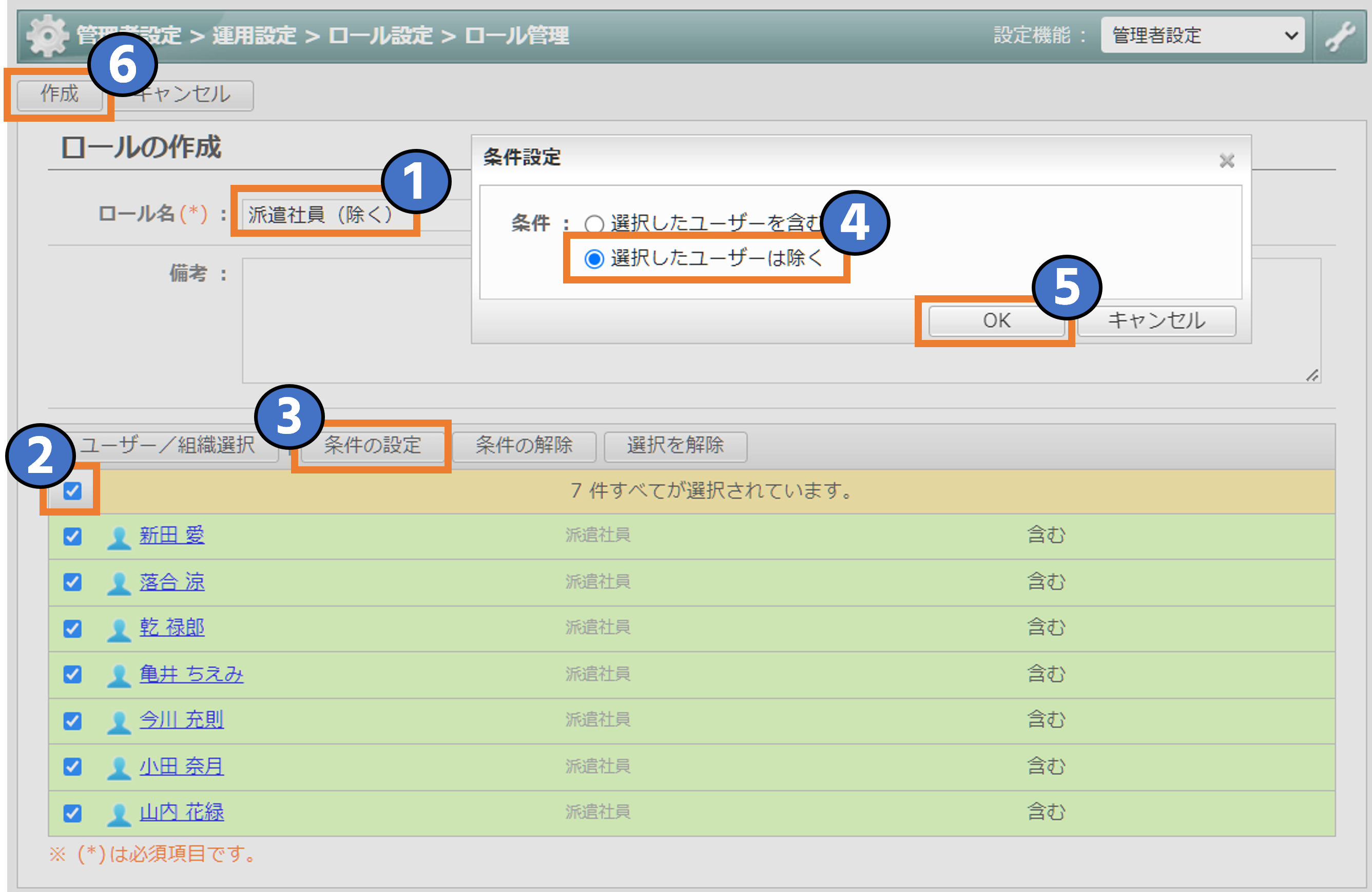
作成できたら、下図のように、文書管理機能内の上位フォルダの権限を変更します。
その際、先ほど作成した「 ロール:派遣社員除く 」をアクセス権対象に含めることで、
[ 全ユーザー ]‐[ 派遣社員 ]=[ 正社員 ]というアクセス権となります。
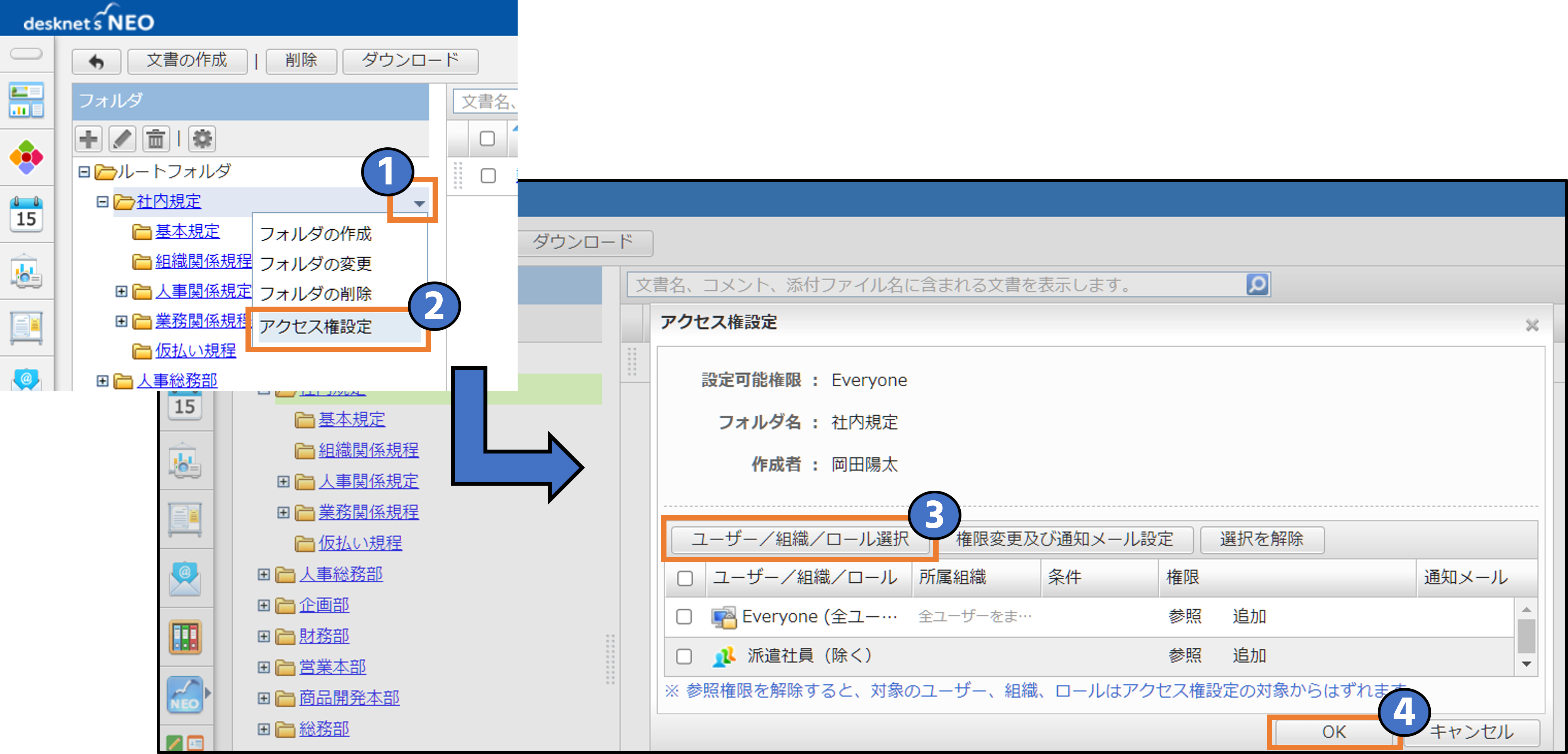
設定を行なうと、最後に下図のメッセージが出ますので、下位フォルダが複数階層で構成されている場合は、[ 新たに選択したユーザー・組織・ロールと権限を追加する。] をご選択ください。
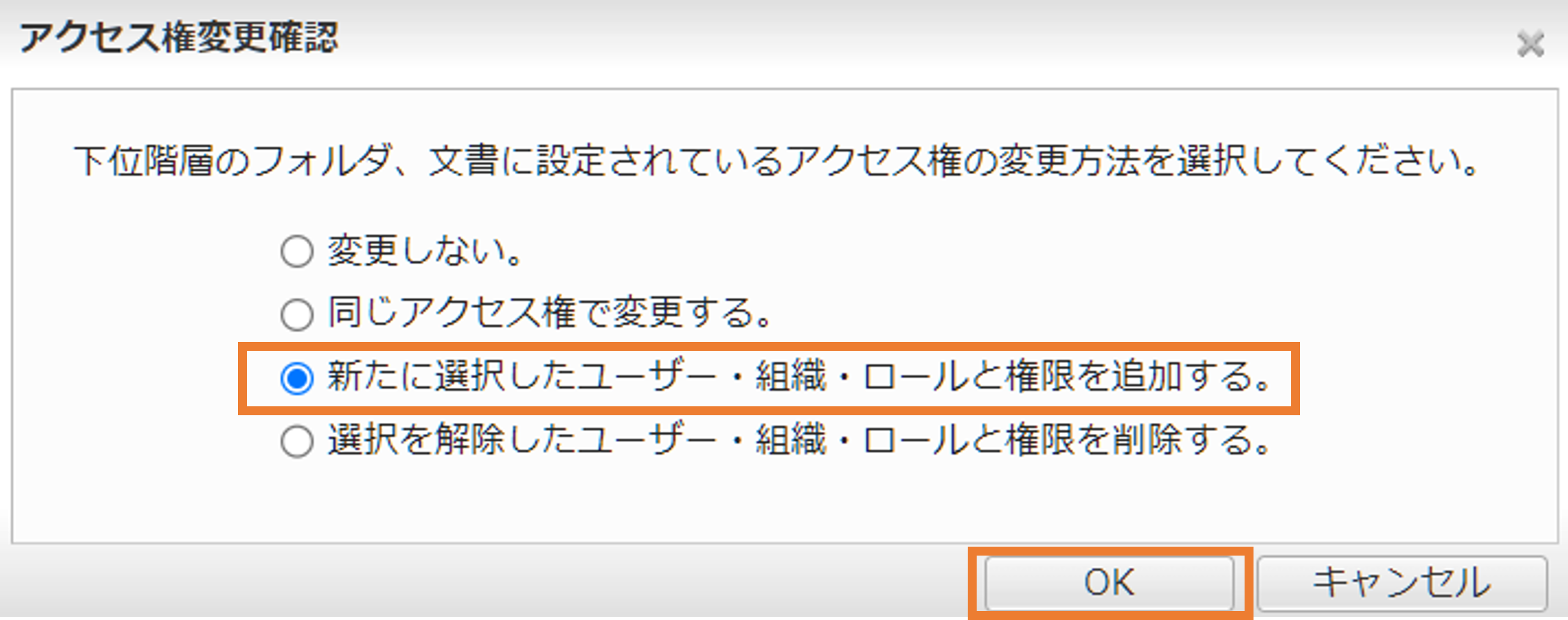
では、またお会いしましょう!